Avast INTERNET SECURITY 5.0 Manuel utilisateur
PDF
Descarregar
Documento
avast! Internet Security 5.0 - Guide de démarrage rapide
Guide de démarrage rapide
avast! Internet Security 5.0 - Guide de démarrage rapide
avast! Internet Security 5.0 - Guide de démarrage rapide
avast! antivirus 5.0 représente le début d'une nouvelle ère de la protection antivirus
pour Alwil Software. avast! Internet Security a été conçu pour une utilisation
personnelle et professionnelle pour les petites entreprises, pour les entreprises de
plus grande taille avec de nombreux utilisateurs, nous recommandons nos produits de
gestion centralisée qui sont disponibles sur le site Internet d'avast!
avast! Internet Security est basé sur un moteur antivirus plusieurs fois primé, il inclut
une technologie “anti-logiciel espion” certifiée par le processus West Coast Lab's
Checkmark, ainsi qu'un anti-rootkit et de fortes capacités d'auto-défense, de plus il
dispose désormais d'une analyse encore plus rapide avec une faculté de détection
améliorée. La version 5.0 apporte également une interface utilisateur entierement
refondue pour en simplifier son utilisation.
avast! Internet Security 5.0 contient en plus :
qui fournit une protection supplémentaire contre les
scripts malveillants.
qui permet d'exécuter
un programme suspect ou de naviguer sur des sites Internet dangereux dans
un environnement complètement sécurisé.
qui permet de lancer des scans avant même
que votre système ne soit démarré.
qui fournit une protection supplémentaire contre les pirates.
qui offre encore plus de contrôle sur vos emails
Comme tous les produits avast! antivirus 5.0, avast! Internet Security 5.0 est basé
sur plusieurs agents résidents qui scrutent en permanence les emails et les
connexions Internet afin de vérifier les fichiers de votre ordinateur dès qu'ils sont
ouverts ou refermés. Une fois installé, avast fonctionne de façon silencieuse en tâche
de fond pour protéger votre ordinateur contre toutes les formes connues de logiciels
malveillants. Si tout est bon, vous ne remarquerez même pas qu'avast est actif - il
suffit de l'installer et de ne plus y penser !
Ce guide de démarrage rapide a été conçu pour vous donner un bref aperçu du logiciel
et de ses principales fonctionnalités. Ce n'est pas un guide utilisateur exhaustif. Pour
plus d'informations concernant le logiciel et les réglages du programme, veuillez vous
référer au Centre d'Aide qui est accessible via l'interface du logiciel ou appuyez
simplement sur la touche F1 pour afficher l'aide associée à la fenêtre actuelle.
Si vous rencontrez des difficultés lors de l'utilisation du logiciel avast antivirus et que
vous ne trouvez pas la solution après avoir lu ce manuel ou l'aide du logiciel, vous
obtiendrez probablement la réponse sur le Centre de Support de notre site Web:
avast! Internet Security 5.0 - Guide de démarrage rapide
Dans la rubrique vous pouvez trouver rapidement
les réponses aux questions les plus fréquemment posées.
Autrement, vous pouvez vous appuyer sur les Forums de Support avast.
Sur ceux-ci, vous pouvez dialoguer avec d'autres utilisateurs d'avast! qui
ont peut être rencontré le même problème et qui ont trouvé une solution.
Vous devez vous enregistrer pour utiliser le forum mais cela est tres simple
et rapide. Pour vous enregistrer sur le forum, allez à l'adresse suivante
Si vous n'arrivez toujours pas à résoudre votre problème, vous pouvez ”
“ à notre équipe du support technique. De même, vous devrez vous enregistrer
pour ouvrir le ticket et nous écrire. Veuillez inclure le maximum d'informations
possibles concernant votre problème.
Les pages qui suivent décrivent comment télécharger et installer avast! Internet
Security 5.0 sur votre ordinateur et comment apprendre à utiliser le logiciel une fois
celui-ci installé. Le logiciel peut être téléchargé dans sa version d'essai de 30 jours,
après cela une clé de licence devra être achetée. Les écrans présentés dans les pages
ci-dessous sont celles qui apparaissent sous Windows XP et peuvent être légèrement
différentes sur d'autres versions de Windows.
Pour exécuter avast! Internet Security 5.0, vous devez posséder Windows 2000 ou
supérieur installé sur votre ordinateur et disposer d'au moins 100Mo d'espace disque
libre.
Veuillez noter que ce produit ne peut pas être installé sur une version serveur du
système d'exploitation (Windows NT/2000/2003 Servers).
avast! Internet Security 5.0 - Guide de démarrage rapide
Il est fortement recommandé de fermer tous les autres programmes Windows avant
de commencer le téléchargement.
Cliquez sur “Télécharger” ensuite “Programmes” et enfin sélectionner avast! Internet
Security.
Les captures d'écrans ci-dessous supposent que vous utilisez Internet Explorer
comme navigateur Web :
File Download - Security Warning
Do you want to run or save this file?
Name: setup_ais.exe
Type: Application, 42.0 MB
From: download736,avast.com
| Run Ji, Save | | Cancel |
potentially harm your computer. If you do not trust the source, do not
run or save this software. What's the risk?
While files from the Internet can be useful, this file type can
Cliquez sur “Exécuter” ou “Enregistrer” lancera le téléchargement du fichier
d'installation sur votre ordinateur.
Si vous souhaitez installer avast! Internet Security 5.0 sur votre ordinateur
directement après le téléchargement, cliquez sur “Exécuter”.
Avec d'autres navigateurs Web, vous aurez peut être uniquement la possibilité
d'’Enregistrer” le fichier. En cliquant sur “Enregistrer” cela téléchargera le logiciel sur
votre ordinateur mais il ne sera pas encore installé à cet instant. Pour exécuter le
processus d'installation, vous devez lancer le fichier d'installation et donc vous
rappeler à quel endroit le fichier a été enregistré!
avast! Internet Security 5.0 - Guide de démarrage rapide
Pour installer avast! Internet Security 5.0 sur votre ordinateur, vous devez exécuter
le fichier d'installation. Quand vous lancez le fichier d'installation (en cliquant sur
“Exécuter” comme indiqué ci-dessous ou en double cliquant sur le fichier sauvegardé
sur votre ordinateur) vous verrez apparaître l'écran suivant :
Internet Explorer - Security Warning
Do you want to run this software?
Name: avast! antivirus
Publisher: ALWIL Software
[=] More options Run
Y) While Files From the Internet can be useful, this file type can potentially harm
Your computer, Only run software From publishers vou trust, What's the riskz
Cliquez à nouveau sur “Exécuter” afin d'arriver à l'écran d'installation d'avast :
E avast! Internet Security Setup EL.)
avast! Installation
| Next > | | Cancel |
Sélectionnez dans la liste déroulante la langue désirée pour l'installation, ensuite
cliquez sur Suivant pour continuer.
Sur l'écran suivant, vous pouvez confirmer si vous souhaitez, ou pas, participer à la
communauté avast!
avast! Internet Security 5.0 - Guide de démarrage rapide
La grande force d'avast! est que la protection qu'il fourni est basée sur l'expérience
combinée de plus de 100 million d'utilisateurs autour du monde. Merci de nous aider
à continuer à fournir la meilleure protection possible à tous nos utilisateurs en
participant à la communauté avast!
A avast! Internet Security Setup
Installation d'avast!
Merci pour avoir choisi avast!.
Ce programme va installer avast! sur votre ordinateur. L‘installation ne va
prendre que quelques minutes.
Par click sur le bouton Suivant” vous acceptes les termes et conditions de
Contrat de Licence Utilisateur
Options d'installation
Participer à la communauté avast!
Sélectionnant cette option, vous donnes votre accord avec
l‘envoi anonyme de certaines informations liées à la sécurité à
avast! (si nécessaire).
Politique des données personnelles
Jefavast Internet Security
[) Installation personnalisée
| Suivant > || Annuler |
Si vous acceptez de participer, avast! collectera automatiquement des informations
concernant les nouvelles menaces dès qu'elles seront détectées et enverra
anonymement les informations à Alwil Software.
Les seules informations collectées seront des informations concernant les virus et les
fichiers qui manifestent un comportement suspect. Les informations collectées
seront analysées et pourront permettre d'améliorer la protection qu'avast! fourni à
tous ses utilisateurs autour du globe.
Toutes les informations seront envoyées à Alwil Software anonymement - aucune
information personnelle ne sera collectée. Si vous ne souhaitez pas participer,
décochez simplement la case et aucune information ne sera envoyée.
Pour plus d'informations, veuillez lire la politique de confidentialité d'avast en cliquant
sur le lien affiché sur l'écran.
Sur cet écran vous pouvez choisir de personnaliser l'installation, sinon pour effectuer
une installation standard (ce qui est recommandé) laissez cette case décochée et
cliquez sur Suivant. L'écran final vous confirmera que l'installation d'avast! s'est
terminée avec succès.
Cliquez sur “Terminer” et vous devriez voir apparaître l'icône orange avast! ci-dessus
sur votre bureau et la boule orange avast! dans la barre de notification (à côté de
l'horloge) WJ
avast! Internet Security 5.0 - Guide de démarrage rapide
Le logiciel peut être utilisé gratuitement pendant une période d'essai de 30 jours, par
contre, si vous souhaitez continuer à utiliser ce logiciel après la période d'essai, vous
devrez acheter une licence qui devra être insérée dans le logiciel.
Les licences pour avast! Internet Security peuvent être achetées pour une durée de 1,
2 ou 3 ans et pour 3, 5, ou 10 ordinateurs à la maison ou dans un petit réseau en
entreprise.
Pour les réseaux de plus grande taille avec de nombreux utilisateurs, nous
recommandons nos produits de gestion centralisée qui fournissent une interface
d'administration de tous les ordinateurs du réseau. Pour en savoir plus, consultez
notre site Internet www.avast.com
Pour acheter une licence, allez sur et cliquez sur “Achat” en haut de
l'écran. Ensuite, cliquez sur “Solutions des postes de travail”, saisissez le nombre et
le type de licences que vous souhaitez acheter.
Apres avoir recu votre fichier de licence, vous devez juste double-cliquer sur celui-ci et
votre licence sera insérée dans avast automatiquement. Ou bien, sauvegardez le
fichier sur votre ordinateur, ouvrez l'interface avast et cliquez sur l'onglet
Maintenance. Ensuite, cliquez sur “Enregistrement” puis sur le bouton “Insérer le
fichier de licence”.
"00 O INTERNET SECURITY
Pe | 9, PARAMETRES
» RESUME
® o Veuillez verifier les details concernant votre licence
@
OR LANCER UN SCAN
Le) ETAT DE VOTRE LICENCE : EN MODE D'ESSAI
PROTECTION
в | :
RESIDEMTE Achetez avast! maintenant
Votre période d'essai va expirer en 25 jours.
10) PARE-FEU
ANTESPAM
& BLOQUEURS Licence attribuée à :
Informations sur la licence a
Numéro de client : -
Licence valable jusqu'à : 2/8/2010 2:29:29 AM
5,59 MAINTENANCE
Mise à jour Saisir le fichier de licence
Abonnement
Zone de Quarantaine
A propos d'avast!
avast! Internet Security 5.0 - Quick Start Guide
Une nouvelle fenêtre va s'afficher permettant de parcourir l'arborescence et
sélectionner votre fichier de licence.
un,” Mag?
Look ir: | <æ Local Disk [C:] | «= ЕЕ Ed
PROTECTION > CJ) Documents and Settings
RÉSIDENTE Dd (downloads
I Recent ICT) Program Files
ocuments
& PARE-FEU q (WINDOWS
| ©
In o
xXx ANTESPAM ВЕН
& BLOQUEURS ;
= 5 MAINTENANCE My Documents
gu
Mise à jour Y
Abonnement My Computer
Zone de Quarantaine _
À propos d'avast! “) File name: | =] Open |
My Network Files of type: | Fichier de licence avast [* avastic) =| Cancel |
Pl.
se [7 Open as read-only
Quand vous l'avez trouvé, double-cliquez sur celui-ci et il sera automatiquement
inséré dans le logiciel.
Si vous avez acheté un pack de licences pour protéger plusieurs ordinateurs, vous
devrez répétez le même processus sur chaque ordinateur où avast est installé par ex.
vous pouvez transférer l'email qui contient la clé de licence en pièce jointe ou
sauvegarder le fichier de licence sur un répertoire partagé, une clé USB etc.
Une fois que la licence est insérée, vous pouvez continuer à recevoir
automatiquement les mises à jour et ainsi vous resterez protégé contre les toutes
dernières menaces.
avast! Internet Security 5.0 - Quick Start Guide
Quand vous ouvrez la page principale du logiciel, celui-ci vous affichera l'état actuel
de sécurité de votre ordinateur. Normalement, la fenêtre devrait ressembler à l'écran
ci-dessous.
"D CENTRED'AIDE | À PARAMÈTRES
Ww RESUME SECURISE
у way Votre systeme est protege par tous moyens d'avast!
Etat actuel N 7 - de
Moins de détails... 4
Statistiques
0, Protection résidente : iV
© LANCER UN SCAN
E Pare-feu : Vv
PROTECTION Mise a jour automatique de la VPS : LA
RESIDENTE Version de la base de donnés virale VPS : so
Version du programme : LA
0 PARE-FEU
Date d'expiration : Cs
DA ANTLSPAM
8: BLOQUEURS =
Fonctionne en mode d'essai.
dé MAINTENANCE Votre protection contre les virus et espions va expirer en 25 jours,
Il vous faut acheter une licence pour que la protection continue,
— =) Achetez la nouvelle licence maintenant
LJ MODE SILENCIEUX : ÉTEINT Activer
ast! va manifester ses messages pop-up /alertes et sons quand necessaire mais restera sillent
i une application en plein écran est active Modifier les paramètres
LJ VERROU DE RESEAU: ETEINT Activer
La communication reseau est en ce moment permise Pour interdire toute communication reseau, activez le Verrou r
У
Cliquez sur “Plus de détails” pour afficher plus d'informations à propos de l'état
actuel du logiciel et de la base de données virale.
Les agents résidents protègent votre ordinateur contre les menaces en temps réel,
c'est-à-dire en permanence, ils doivent normalement être “En cours”. Si l'un des
agents est désactivé, l'état affiché sera “Eteint”. Pour les réactiver, cliquez sur
“Activer”.
Le pare-feu surveille les communications entre votre ordinateur et le reste du monde
pour empêcher les accès non autorisés. Normalement, il doit être à l'état “En cours”.
Cette ligne affiche la version actuelle de votre base de données virale VPS. Par
défaut, celle-ci est automatiquement mise à jour, cependant vous pouvez vérifier que
vous possédez bien la dernière mise à jour. Pour cela, cliquez sur “Mettre à jour” et
choisissez ensuite de mettre à jour uniquement la base de données virale, ou à la fois
le logiciel et la base de données virale.
Cette ligne affiche la version actuelle du programme. Pour vous assurer que vous
possédez bien les dernières mises à jour, cliquez sur “Mettre à jour”
10
avast! Internet Security 5.0 - Quick Start Guide
Normalement, cette ligne doit être à l'état “En cours”. Cela assurera que votre base
de données virale sera mise à jour automatiquement dès que vous êtes connecté à
Internet. Pour modifier cette option, cliquez sur “Modifier”. Il est recommandé que les
deux options “moteur antivirus et base de données virale” soient à l'état "mise à jour
automatique”.
Si la fenêtre principale affichée est identique à celle ci-dessous, cela signifie que votre
base de données virale n'est peut être pas à jour ou qu'un ou plusieurs agents
résidents sont éteints. Pour remédier à cela, cliquez sur “Rétablir”.
= Le]
< CENTREDADE À PARANÈTRES
la af RETABLIR
Q Protection résidente ES Eteint Activer
«© aL E E
o Parefeu Y
he PROTECTION Mise à jour automatique de la VPS y
RESIDENTE Version dela base de donnés virale VPS E
version du programme e
0) PARE-FEU
Date d expiration Y
X ANTE SPAM
& BLOQUEURS
Fonctionne en mode d'essai.
E MAINTENANCE Votre protection contre les virus et espions va expirer en 25 jours
ob. 1l vous faut acheter une licence pour que la protection continue. =
— м ) Achetez la nouvelle licence maintenant
LJ MODE SILENCIEUX : ÉTEINT Actives
Modifier les paramètres
Ly VERROUDE RÉSEAU: ÉTENT Actives
Urgent : Agent Mail amété o
avast! a detecte que votre Agent Mail est eteint. Afin que votre boite mail soit protegee veuillez activer
FAgent Mail maintenant Actives
т
“Non sécurisé” signifie que tous vos agents résidents sont éteints. Cliquez sur le
bouton “Rétablir” pour les réactiver ainsi votre ordinateur sera protégé de façon
optimale, ou utilisez l'ascenseur à droite de l'écran pour activer chaque agent
individuellement.
ll y
YD CENTREDADE À PARANÈTRES
RESUME
ul NON SÉCURISÉ
ss
RÉTABLIR
PROTECUO
RESIDENTE
7) PARE.FEU
X ANTE SPAM
[E 0018/2014
a DNA Te:
oo
Protection résidente
Parefeu
Mise à jour automatique de la VPS
Version de la base de donnés virale VPS
Version du programme
Date d expiration
Fonctionne en mode d'essai.
Votre protection contre les virus et espions va expirer en
11 vous faut acheter une licence pour que la protection co
ES Eteint
ES Eteint
сес
25 jours.
nunue.
Activer
Activer
LJ MODE SILENCIEUX : ÉTEINT
Ly VERROUDE RÉSEAU: ÉTENT
Urgent : Protection résidente éteinte
C3
Actives
Actives
La protection residente est en actuellement desactivee Pour un
«doit étr
e protection
€ active en perm.
efficace la protection residente
Achetez la nouvelle licence maintenant
Modifies les paramétres
anence Actives
11
avast! Internet Security 5.0 - Quick Start Guide
Dans l'écran principal, vous pouvez accéder au réglage du mode silencieux/jeu. Par
défaut, l'état affiché est “Eteint” mais les messages de notifications ne seront pas
affichés si une application plein écran est en cours. Cliquez sur “Modifier les
paramètres”, vous pouvez définir que les messages de notifications ne seront jamais
affichés (mode silencieux actif) ou vous pouvez désactiver complètement le mode
silencieux.
Le verrouillage réseau vous permet de bloquer temporairement toutes les
communications réseaux. Cela peut être utile si vous travaillez sur des données
sensibles et vous voulez être sûr qu'elles ne seront pas vues par quelqu'un d'autre,
OU Si vous avez une quelconque raison de penser que votre ordinateur est en train
d'être attaqué par une source extérieure. L'activation du verrouillage réseau rendra
votre ordinateur totalement inaccessible par le reste du réseau.
Les agents résidents sont la partie la plus importante du logiciel, ils travaillent en
permanence pour prévenir toute infection de votre ordinateur. Ils surveillent l'activité de
votre ordinateur, vérifient tous les programmes et fichiers en temps réel, c'est-à-dire au
moment où un programme est lancé ou quand un fichier est ouvert ou fermé.
Normalement, les agents résidents se lancent automatiquement au démarrage de votre
ordinateur. La présence de l'icône orange avast dans le coin en bas à droite de votre
ordinateur vous indique que les agents résidents sont actifs. Chacun des agents peut être
arrêté à n'importe quel moment, mais cela n'est normalement pas recommandé car cela
risque de réduire votre niveau de protection.
avast! antivirus 5.0 possède les agents résidents suivants :
qui vérifie tous les programmes au moment où ils sont lancés et les
autres fichiers au moment de leur ouverture ou fermeture. Si un élément suspect est
détecté, l'agent des Fichiers empéchera le programme de se lancer ou le fichier de s'ouvrir
afin d'éviter que tout dommage puisse être causé à votre ordinateur et vos données.
qui vérifie les emails entrants et sortants et bloquera tous les messages qui
contiennent une infection virale potentielle avant l'envoi ou la réception.
qui protège votre ordinateur des virus pendant que vous naviguez sur Internet
(navigation, téléchargement de fichiers etc.) et peut également bloquer l'accès à des pages
Web infectées. Si un virus est détecté pendant le téléchargement d'un fichier sur Internet, le
téléchargement sera arrêté afin d'empêcher que l'infection n'atteigne votre ordinateur.
qui vérifie les fichiers téléchargés via les logiciels peer-to-peer (partage de
fichiers) les plus connus.
12
avast! Internet Security 5.0 - Quick Start Guide
qui vérifie les fichiers téléchargés via les logiciels de messagerie instantanée
ou les logiciels de "tchat".
qui surveille toutes les activités réseaux et bloque toutes les menaces
détectées sur le réseau. |l bloque également l'accès aux sites Web malveillants connus.
qui surveille tous les activités sur votre ordinateur, détecte et
bloque tout activité inhabituelle qui pourrait indiquer la présence d'un logiciel malveillant. ||
effectue ceci en surveillant en permanence (es points d'entrées de votre ordinateur en
utilisant des capteurs spéciaux pour détecter tout ce qui parait suspect.
avast! Internet Security 5.0 contient les fonctionnalités supplémentaires suivantes ce
qui apporte une plus grande flexibilité et une protection renforcée :
Les scripts sont des programmes qui sont normalement utilisés pour contrôler et
commander des applications légitimes telles que le navigateur Web, mais ils sont de
plus en plus utilisés pour diffuser des logiciels malveillants. La majorité des menaces
proviennent aujourd'hui de scripts malveillants, souvent cachés dans sites Internet
infectés. L'agent des Scripts avast surveille tous les scripts qui essayent de
s exécuter sur votre ordinateur, si le script est exécuté à distance par exemple lors de
la navigation sur Internet ou localement à l'ouverture d'un fichier sur votre ordinateur.
Ceci est une fonctionnalité complètement nouvelle qui vous permet de naviguer sur
Internet ou d'exécuter une autre application dans un environnement complètement
sécurisé. Cela est particulièrement utile quand vous visitez un site hautement risqué,
de façon accidentelle ou délibérée, votre navigateur sera entièrement cloisonné dans
la Sandbox afin d'éviter tout dommage à votre ordinateur.
"D CENTRED'AIDE | À, PARANMÈTRES
К чи IVY]
eme de virtualisation (sandbox, bac a sable
t 1si le reste du système contre tous €
e clésira 2 pel В
La techn est tilisée pour isoler le navigateur Internet. cela parce que le navigateur (et ses
FOR [la LE pluginsi est l'application attaque le plus souvent par le logiciel malveillant
Cela permette de faire Un programme
ted ngements (éventuellement
ha ||
le
Réglages Expert
PROTECTION
| RESIDEMTE
Processus virtualisés en cours :
Processus lm de pr. |
Agent des Fichiers
Agent Mail
Agent Web
Agent P2P
Agent Tchat
Agent Reseau
Agent de Scripts
Agent Actions Suspectes
Virtualisation des processus
100) PARE-FEU
ANTE SPAM
& BLOQUEURS
A MAINTENANCE
Lancer un processus virtualisé.…
13
avast! Internet Security 5.0 - Quick Start Guide
La Sandbox peut également être utilisé pour exécuter n'importe quelle autre
application qui vous parait suspecte - vous pouvez exécuter cette application à
l'intérieur de la Sandbox pour déterminer si oui ou non elle est sans danger et tout en
restant complètement protégé contre les actions malveillantes que cette application
pourrait contenir.
Pour exécuter une application ou naviguer sur Internet en utilisant la Sandbox, cliquez
sur “Exécuter un processus virtualisé” ensuite sélectionnez le fichier sur votre
ordinateur pour trouver l'application souhaitée par exemple Internet Explorer. Le
navigateur ou n'importe quelle autre application s'ouvrira dans une fenêtre spéciale
avec une bordure rouge qui indique qu'elle est exécutée dans la Sandbox.
Dans les réglages avancés, vous pouvez définir quelles applications doivent toujours
s'exécuter dans un processus virtualisé et les applications de confiance qui ne
doivent jamais être virtualisées.
Vous pouvez également lancer une application dans la Sandbox sans ouvrir l'interface
utilisateur avast. Cliquez droit sur l'application que vous voulez ouvrir et cela
affichera le menu contextuel ci-dessous à gauche.
Open Open
Run as... Run as...
(5 Lancer virtualisé yy Lancer en dehors de la Sandbox
La Toujours lancer dans la Sandbox LANE jamais lancer dans la Sandbox
(y Analyse AvastUl,exe la) Analyse AvastUI, exe
Send To + Send To +
Cut СЫ
Copy Copy
Paste Paste
Create Shortcut Create Shortcut
Delete Delete
Rename Rename
Properties Properties
z II
Pour exécuter une application dans la Sandbox, sélectionnez “Lancer en virtualisé” et
l'application démarrera dans une fenêtre avec une bordure rouge. Pour s'assurer
qu'une application s'exécute à chaque fois dans la Sandbox, cliquez sur “Toujours
lancer dans la Sandbox”.
En faisant un clic droit sur une application qui est déjà dans la Sandbox cela affichera
le menu contextuel ci-dessus à droite.
L'application peut être exécutée une seule fois en dehors de la Sandbox ou elle peut
être déplacée durablement en dehors de la Sandbox afin qu'elle soit exécutée dans
l'environnement normal à chaque fois qu'elle est lancée.
14
avast! Internet Security 5.0 - Quick Start Guide
Le scanner en ligne de commande vous permet de lancer manuellement des scans de
votre ordinateur sans démarrer l'interface avast et avant que votre système
d'exploitation ne soit démarré. Le scanner en ligne de commande utilise le même
moteur d'analyse antivirus pour détecter les infections potentielles et donc les
résultats seront exactement les mêmes qu'avec un scan effectué à partir de
l'interface graphique. Le scanner en ligne de commande avast !, nommé ashCmd.exe,
est normalement installé dans le répertoire C:\Program Files\Alwil Software\avast5.
Un scan peut être lancé avec divers variables et paramètres. Pour voir une
description des paramètres, trouvez l'emplacement du fichier ashCmd et double-
cliquez sur celui-ci. Cela ouvrira une nouvelle fenêtre et affichera les différents
paramètres. La liste de tous les paramètres est également accessible dans l'aide
d'avast.
avast! Internet Security contient un pare-feu entierement intégré qui peut étre
contrôlé directement à partir de l'interface graphique d'avast!.
Le pare-feu surveille toutes les communications entre votre ordinateur et le reste du
monde. Il bloque les communications non autorisées en se basant sur des règles
"d'autorisation" et "d'interdiction". Ainsi, le pare-feu peut empêcher que des données
sensibles ne sortent de votre ordinateur et il peut également bloquer les tentatives
d'intrusions par des pirates extérieurs.
o] RESUME « 7
©,
LANCER UN SCAN = z
© ETAT DE PROTECTION : EN COURS Demarre E Arréter Réglages Expert
Actuellement connecté à : ALWIL SOFTWARE A.S (AMD PCNET Family, CZ)
PROTECTION
RESIDENTE : ==
(6), PARE-FEU ; di ge
Réglages du pare-feu
Connexions réseau MAISON / ZONE À RISQUE LIMITE
Permettre! munications sans restrictic
‘ermettre les commu t
dans le réseau local par defau
(lm
|
I PUBLIQUE / ZONE A RISQUE ELEVE
: j ] suivre les règles d'application, Ceci estle mode Interdiretoute connexion entrante, Me pas
Régles fot les applications t autoriser de nouveaux programmes
Utilitaires réseau
Rapports de Pare-feu
ANTESPAM
& BLOQUEURS Statistiques globales o
Io MAINTENANCE 2K
Octets venus Av Octets sortis
Afficher l'histoire de statistiques
Sur cette page, vous pouvez définir les réglages de sécurité du pare-feu afin de
limiter les connexions externes en fonction de l'environnement dans lequel
l'ordinateur est utilisé.
15
avast! Internet Security 5.0 - Quick Start Guide
Trois niveaux de sécurités existent :
- convient quand votre ordinateur est utilisé a la
maison ou connecté à un réseau domestique. Si ce réglage est sélectionné, le
pare-feu autorise toutes les communications sur le réseau.
- convient quand votre ordinateur est
connecté à un réseau plus large, dont les connexions directes à Internet. Ceci
est le réglage sélectionné par défaut, le pare-feu n'autorisera les
communications entrantes et sortantes uniquement si elles sont autorisées
par les “Règles de l'application”. Si aucune règle n'a été créée, vous devrez
confirmer si vous autorisez ou non la communication avec une application
spécifique.
- convient quand votre ordinateur est connecté à un
réseau public et où vous souhaitez un niveau maximum de sécurité. C'est le
réglage le plus sécurisé, s'il est sélectionné, aucune communication entrante
ne sera autorisée. Ce réglage rend votre ordinateur invisible pour les autres
ordinateurs du réseau.
Vous pouvez modifier le niveau de sécurité soit en cliquant sur l'icône adéquate, soit
en cliquant sur le curseur orange et en le déplaçant vers la gauche ou vers la droite
avec le bouton gauche de la souris enfoncé.
Sur cette page, vous pouvez également éteindre complètement le pare-feu, soit
définitivement soit pour une période de temps donnée. Pour cela, cliquez sur le
bouton Arrêter et sélectionnez l'option souhaitée. Cliquez sur Démarrer pour le
réactiver à nouveau.
Un écran similaire à celui-ci s'affichera quand une nouvelle connexion réseau est
détectée. Vous pourrez alors définir le niveau de sécurité pour ce nouveau réseau et
vous pourrez spécifier si ce réglage doit être enregistré ainsi le logiciel ne vous le
redemandera plus la prochaine fois que ce même réseau est détecté.
Dans le graphique en bas de la page, vous pouvez voir en temps réel une
représentation du volume de données en entrée et en sortie.
Statistiques globales o
2K
1K
0 NM
Octets venus A Octets sortis
Afficher l'histoire de statistiques
Pour voir une vue plus détaillée, cliquez sur “Afficher historique des statistiques”. Sur
l'écran des statistiques, vous pouvez voir les données du pare-feu, du filtre anti-spam
16
avast! Internet Security 5.0 - Quick Start Guide
ou n'importe quel autre agent résident pour la période sélectionnée. Pour modifier
l'échelle d'une partie du graphique, cliquez sur la barre verticale et déplacez la vers la
droite. Pour revenir à la vue précédent, cliquez sur “Afficher tout” et la précédente
vue sera restaurée. Sur la partie gauche de l'écran, vous pouvez voir les autres
options du pare-feu qui sont décrites dans l'aide d'avast!
Le filtre anti-spam d'avast ! analyse tous les messages entrants pour déterminer s'ils
sont légitimes ou non sollicités. Les messages identifiés comme du spam seront
marqués avant d'être délivrés dans votre boite. Si vous utilisez Microsoft Outlook,
vous pouvez définir un dossier particulier dans lequel les messages indésirables
seront déplacés si vous confirmez qu'il s'agit de spam - voir chapitre suivant.
Ca Je{avast INTERNET SECURITY
"D CENTRED'AIDE | |, PARAMETRES
=. RESUME 4 A Le module anti-spam avast! sert au filtrage des messages indésirables
@
LANCER UN SCAN . == =
© ETAT DE PROTECTION : EM COURS Jémarrer @ Arrêter
PROTECTION PARAMETRES
RESIDENTE
Sensibilité : Réglages Expert
К PARE-FEU
4 ANTE-5PAM
& BLOQUEURS TRAFIC ACTUEL ~
Anti-spam 10
Blocage de sites
a
Ja] Messages analysés Ay Messages identifies comme indesirables
Messages analysés / identifiés comme indesirables : 0/0 Afficher l'historique du trafic
Par défaut, avast! vérifiera tous les emails entrants en les comparant à une base de
données en ligne mondiale des messages indésirables. Un message sera inséré dans
l'entête de chaque message identifié comme du spam avant d'être délivré dans votre
boite aux lettres.
Vous pouvez modifier la sensibilité de l'analyse heuristique en cliquant sur la série de
barres orange.
Augmenter la sensibilité augmentera la capacité de détection, mais cela augmentera
également la probabilité d'obtenir un faux positif - si vous trouvez que des emails
légitimes sont marqués comme spam, réduire la sensibilité devrait vous aider.
Les contacts emails de confiance peuvent être ajoutés à la liste anti-spam blanche
d'avast. Les messages provenant de contacts présents dans la liste blanche ne
seront jamais marqués comme spam et ils seront délivrés normalement dans votre
boite. De plus, vous pouvez ajouter une adresse email à la liste noire pour être sûr
que les emails de cet expéditeur seront marqués comme étant du spam. Cliquez sur
“Réglages avancés” ensuite sur “Liste blanche” ou “Liste noire” et saisissez l'adresse
souhaitée.
17
avast! Internet Security 5.0 - Quick Start Guide
Enfin, sur la page principale de réglages, vous pouvez définir précisément comment
les messages indésirables seront marqués, par exemple ***SPAM***. Cela peut être
utile pour créer une règle dans votre client de messagerie pour déplacer
automatiquement les emails marqués comme spam dans un dossier particulier.
Le filtre anti-spam d'avast! fonctionne comme un plug-in pour Microsoft Outlook, ce
qui signifie que vous pouvez gérer certaines des fonctionnalités directement dans
Outlook.
Quand vous ouvrez Outlook après avoir installé avast! Internet security, vous
remarquerez la présence d'options supplémentaires dans la barre d'outils Outlook :
File Edit View Go Tools Actions Help
зд Мм + y 3 X | C&Reply SURepiyto All (3) Forward Follow Up~ | Send/Receive ~ [3
=] Script Editor | O] Application [T] Explorer [A Store ¡C] Folder Item = Misc~ | £ IMAPISession
A
Oi Spam ME Not spam BB Blacklist ne Vhitelist
a
а J - Y 7 Re: Porada 19,2.2010 - Message (Plain Text)
3)
Message Developer OutlookSpy
392 X AUD yo Wy A ote
Reply Reply Forward Delete Move to Create Other Block Not luni Follow Mark as : Spam Blacklist Whitelist
to All Folder” Rule Acionsy Sender Up” Unread | 4 Select - pam
Respond Actions Junk E-mail la Options Гы Find avast! Antispam
Déplace un message vers le dossier “indésirables” spécifié dans les
Pr réglages du filtre anti-spam d'avast. Par défaut, ce dossier est appelé
“avast! indésirables”.
Bot spam Déplace un message en dehors du répertoire “avast! indésirables”.
M Blacklist Ajouter l'expéditeur du message à la liste noire.
bai Whitelist Ajouter l'expéditeur du message à la liste blanche.
Pour déplacer un message vers le dossier Indésirables, il est nécessaire de
sélectionner le message, ensuite de cliquer sur “Spam” ce qui entrainera le
déplacement du message. Le dossier “avast! indésirables” sera créé
automatiquement et ajouté à l'arborescence des dossiers Outlook.
18
avast! Internet Security 5.0 - Quick Start Guide
Pour effectuer une analyse manuelle de votre ordinateur, sélectionnez l'onglet
“Lancer un scan”. Cela affichera l'écran “Scanner maintenant” ci-dessous.
= а Ко 3
D CENTRED'AIDE À, PARAMÈTRES
| veuilez utilizar les contróles ci-dessous pour lancer un scan. Vous pouvez lancer un de scana prédéfinis 0 créer un scan
e personnalisé selon vos préférences. Plusieurs scans peuvent &re lances en méme temps.
LANCER UN SCAN
Scan rapide -
r = Е Demarrer
Scanner maintenant Xs Scan rapide de mémoire vive et disgues dura. E
Scan au démarrage * Plus de détails +
Rapports de scans
Scan minutieux
Ps de 8 cal À Démarrer
PROTECTION la) Scan méticuleux du système (précis mais plus lent) =
ud RÉSIDENTE > Plus de détails Ÿ
Scan des medias amovibles
PARE-FEL i
Г ИС 7 Scan des medias amovibles (CDs, DVDs et similalres) actuelement présents dans l'ordinatelr
=, Plus de détails T
хх FATT
& | = ed
Po MAINTEMANCE
® Démarrer
Scan des dossiers sélectionnés
Ke) Scan minutieux des dossiers sélectionnés (à sélectionner au démarrage du scan).
* Plus de détails +
» Démarrer
Créer Un scan personnalisé
avast! Internet Security 5.0 contient un nombre prédéfini de scans installés par défaut.
— cela effectuera un scan de votre partition système uniquement (normalement
le lecteur C:\ de votre ordinateur) ce qui sera en général suffisant pour détecter la majorité
des logiciels malveillants. Par défaut, seuls les fichiers avec une extension potentiellement
dangereuse seront scannés, par exemple les extensions de fichiers telles que "exe", "com,
"bat" etc. Seules les zones au début et à la fin des fichiers, où se trouvent généralement les
infections, sont testées.
— cela effectuera un scan plus minutieux des disques durs de votre
ordinateur. Par défaut, tous les fichiers seront scannés selon leur contenu, en d'autres
termes, avast regardera à l'intérieur du fichier pour connaître son type et déterminer s'il doit
être analysé. La totalité du fichier est testée, et pas uniquement les zones au début et à la
fin des fichiers, où se trouvent généralement les infections. Cela est utile si vous avez une
infection qui n'a pas été détectée par le scan rapide.
— cela effectuera un scan de tous les médias amovibles
connecté à votre ordinateur au moment du scan. Cette analyse scannera le média pour
détecter les programmes démarrage automatique ("auto-run") qui pourraient tenter de se
lancer lors du branchement du périphérique.
— cette option vous permet de scanner uniquement un
dossier ou une liste de dossiers.
Pour lancer un des scans prédéfinis, cliquez "Démarrer". Ou bien, cliquez sur “Réglages”,
vous pouvez planifier un scan de façon régulière, ou une seule fois à une date et une heure
déterminée. Les autres écrans de paramétrages peuvent être utilisés pour personnaliser le
scan, ou vous pouvez cliquer sur “Créer un scan personnalisé” pour créer un nouveau scan
avec toutes les options souhaitées.
19
avast! Internet Security 5.0 - Quick Start Guide
Cliquez sur le bouton "Créer un scan personnalisé”, vous pouvez définir un nouveau
scan avec ses propres paramètres. Une nouvelle fenêtre s'affichera où vous pourrez
choisir le nom du nouveau scan, spécifier les zones de l'ordinateur et les types de
fichiers à analyser.
Jsfavast! Réglages du scan X
Scan
Sensibilite Ici vous pouvez choisir les parametres generaux du scan
Compresseurs
Scan
Actions
Performance Nom du scan : (EEN
Fichier de rapport Commentaire: [
Exclusions
Planification Zones à scanner
Selectionnez |es zones à scannel
Tous les disques durs
(sélectionnez les zones supplementaires) У |
Ajouter
Types de fichiers
[] Scanner tous types de fichiers
Reconnaitre les types de fichiers par leur
© contenu (minutieux mais lent)
O extension (rapide)
Par défaut, la zone à scanner est définie avec la valeur "Tous les disques durs”. Pour
sélectionner une autre zone à scanner, cliquez sur la liste déroulante et sélectionnez
les zones supplémentaires à scanner. Pour supprimer une zone, cliquez sur celle-ci et
ensuite sur “Supprimer”. Vous pouvez également définir comment avast doit
reconnaître les fichiers potentiellement dangereux, soit en utilisant l'extension du
fichier, soit en utilisant le contenu réel du fichier :
— Si cette option est cochée, avast regardera à l'intérieur de chaque fichier pour
déterminer le type du fichier et s'il doit être scanné.
— Si cette option est cochée, seuls les fichiers avec des extensions telles que
com”, "bat" etc. seront scannés.
exe",
Sur cette page, vous pouvez également accéder aux autres réglages du scan, par
exemple, si vous souhaitez planifier un scan régulier ou un scan unique à une date
donnée. Vous pouvez aussi exclure du scan des dossiers ou des fichiers, et définir
quelle action effectuer dans le cas ou un virus est détecté par exemple supprimer le
fichier ou le déplacer automatiquement vers la zone de quarantaine.
Vous pouvez créer des rapports avec les fichiers qui ont été scannés et toutes les
erreurs qui se sont produites durant le scan. Les autres réglages permettent de
définir la vitesse et la finesse du scan.
20
avast! Internet Security 5.0 - Quick Start Guide
A la fin du scan, si le logiciel a détecté un fichier suspect, un message “Menace
détectée” sera affiché - voir ci-dessous.
| |
D CENTRED'AIDE Y PARAMETRES
LANCER UN SCAN
Eranner maintenant $ Scan rapide AFFICHER LES RESULTATS
“E Scan terminé, MENACE DÉTECTÉE !
Scan au démarrage Moins de details 4
Rapports de scans
PROTECTION
RESIDENTE
Temps écoulé :
Fichiers testés :
Dossiers testés :
0:00:00
15126
1694
0) PARE-FEU Somme de données testées : 2.66 GB
Fichiers infectés : 1
XX ANTESPAM
& BLOQUEURS =
A MAINTENANCE
fai Scan minutieux # Démarrer
— Scan meticuleux du systeme (précis mais plus lent) ;
>, Plus de details У
Scan des medias amovibles » Démarrer
A A Scan des medias amovibles (CDs, DVDs et similaires) actuellement presents dans l'ordinateur Plus de details =
o) Scan des dossiers sélectionnés » Démarrer
К Е Scan minutieux des dossiers sélectionnés (a selectionner au demarrage du scan) Plus de détails Y Y
Créer un scan personnalisé
Pour avoir plus d'informations à propos du fichier suspect et les actions possibles,
cliquez sur “Afficher résultats”.
Vous verrez ensuite une liste des fichiers qu'avast considère comme suspects et vous
pourrez définir quelle action effectuer en fonction de chaque fichier, par exemple
supprimer, déplacer vers la zone de quarantaine etc. Une fois que vous avez
sélectionné l'action souhaitée, cliquez sur “Appliquer”.
L OPTION RECOMMANDEE est de déplacer le fichier vers la
C’est une zone spéciale qui peut être utilisée en toute sécurité pour stocker les
fichiers infectés ou suspects en attendant de décider de les supprimer ou de les
restaurer. Les fichiers stockés dans la zone de quarantaine ne peuvent pas provoquer
de dégâts à vos autres fichiers ou à votre ordinateur. Vous pouvez éventuellement
réparer le fichier avant de le restaurer dans son dossier d'origine.
Par défaut, les fichiers suspects qui sont détectés par les agents résidents sont
automatiquement déplacés vers la zone de quarantaine.
Vous pouvez revoir les résultats d'un scan autant de fois que vous le voulez en
cliquant sur le tableau “Journal des scans” puis en sélectionnant le scan que
souhaitez revoir.
21
avast! Internet Security 5.0 - Quick Start Guide
Un logiciel antivirus n'est efficace que si sa base de données des virus connus est
récente. Cest cette base que le logiciel utilise pour identifier les menaces sur votre
ordinateur, c'est pourquoi il est important de s'assurer que la base de données virale
est régulièrement mise à jour.
Par défaut, avast met à jour à la fois le moteur antivirus et la base de données virale
automatiquement quand une nouvelle version est disponible. Pour vérifier si le
moteur antivirus et la base de données virale sont en “Mise à jour automatique”,
cliquez sur “Réglages” puis sur “Mises à jour”.
Dans l'onglet Maintenance, si vous cliquez sur “Mettre à jour”, vous pouvez vérifier la
version actuelle en cliquant ensuite sur “Mettre à jour le moteur et la base de
données” et “Mettre à jour le programme”.
D CENTRED'AIDE | À PARAMETRES
o] RESUME
© AALEN
o y+ Mettre à jour le moteur et la base de donnés virale YPS
PROTECTION Version actuelle : 100114-0
RESIDENTE
Date de publication : 1/13/2010 5:01:50 PM
Nombre de définitions : 2,088,923
La vraie quantite de types du logiciel malveillant qu avast! peut «
identifier les dizaines, centaines ou parfois meme milliers de logi
0 PARE-FEU
ANTLSPAM Dernier essai de mise à jour il y a : 11 minutes
& BLOQUEURS
letecter est bien superieure a ce numero, parce que une definition peut
ciels malveillants distincts
> MAINTENANCE
Mise à jour
Abonnement
Zone de Quarantaine » Mettre a jour le programme
A propos d'avast!
Version actuelle: 5.0.361
Le “moteur” est la partie du logiciel qui scanne votre ordinateur a la recherche de
menaces potentielles en utilisant la base de données virale. Le “programme”
représente ce que vous voyez - l'interface graphique qui est utilisée pour contrôler ce
que fait le logiciel.
Vous pouvez manuellement mettre à jour soit en cliquant sur la flèche verte. Veuillez
noter que lorsque vous cliquer sur “Mettre à jour le programme” cela met à jour
automatiquement à la fois le programme, le moteur antivirus et la base de données
virale.
22
avast Internet Security 5.0 - Quick Start Guide
Merci d'avoir choisi avast!
23
">
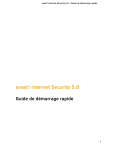
Link público atualizado
O link público para o seu chat foi atualizado.